自動売買を始めるための流れをまとめてみました。上から順番にリンクを辿りつつやっていけば、簡単にスタート出来ます! なお、設定にPCは必須となります。
無料配布中のEAとは?
そもそも無料で配布しているEAとはどのようなものなのか、こちらにまとめたページを用意しています。
XMTradingに口座を開設
まず、以下よりXMTradingの口座を開設して下さい。開設にあたっての詳しい手順は外部サイトですがこちらをご参照下さい。

なお、必ず以下のリンクより口座を開設していただくようお願いします。既にXMTradingを使用されている方でも、新たに以下より新規口座の開設が必須となります。
口座はスタンダード口座になります。また、プラットフォームタイプはM4を選択して下さい。
開設が完了しましたら、MT4のIDを公式ラインより又は私宛てメールで送付して下さい(TwitterのDM等でも大丈夫です)。
EAの受領
IDをお知らせいただきましたら、追ってそのIDでのみ稼働するEAを送付いたします。受け取りの方法(ダウンロード先)もそちらのメールに併せて記載しております。
VPS契約(必要な方のみ)
24時間トレードするために、お使いのPCも24時間常時電源ON+ネット接続の状態を保つ必要があります。環境上それが難しい場合は、VPSを契約してそちらで取引ツールを常時稼働させる必要があります。手順をまとめた記事がありますのでそちらをご参照下さい。
なお、常時電源ON+ネット接続出来る方はVPSは不要となります。ここは飛ばして次へ進んで下さい。また、上記リンクを見てVPS契約~MT4インストール~EAの設定・稼働まで済ませた方は、必要な手順は全て終えたことになります。
MT4のインストール
ご自身のPC若しくは契約したVPSに、MT4という取引ツールをインストールする必要があります。詳しい手順は以下にまとめてあります。
MT4上でのEAの設定と稼働
受領したEAをMT4上で設定して稼働状態にします。手順はこちらにまとめてありますのでご参照下さい。
なお、言うまでもないことですがXMTradingに入金する必要があります。ここまでのどこかのタイミングで入金を済ませてください。
稼働後
スマホでいつでも取引状況や残高を確認可能です。必要な手順は外部サイトになりますが以下をご参照下さい。

よくある質問
よくいただく(いただきそうな)質問と回答を以下のページにまとめています。その他にもご不明な点がありましたら当方までご連絡下さい。
以上になります。
是非自動売買を楽しんで下さい。

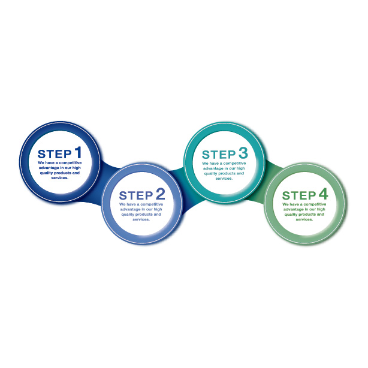
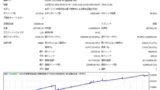

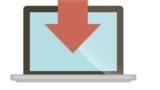


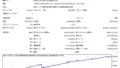

コメント